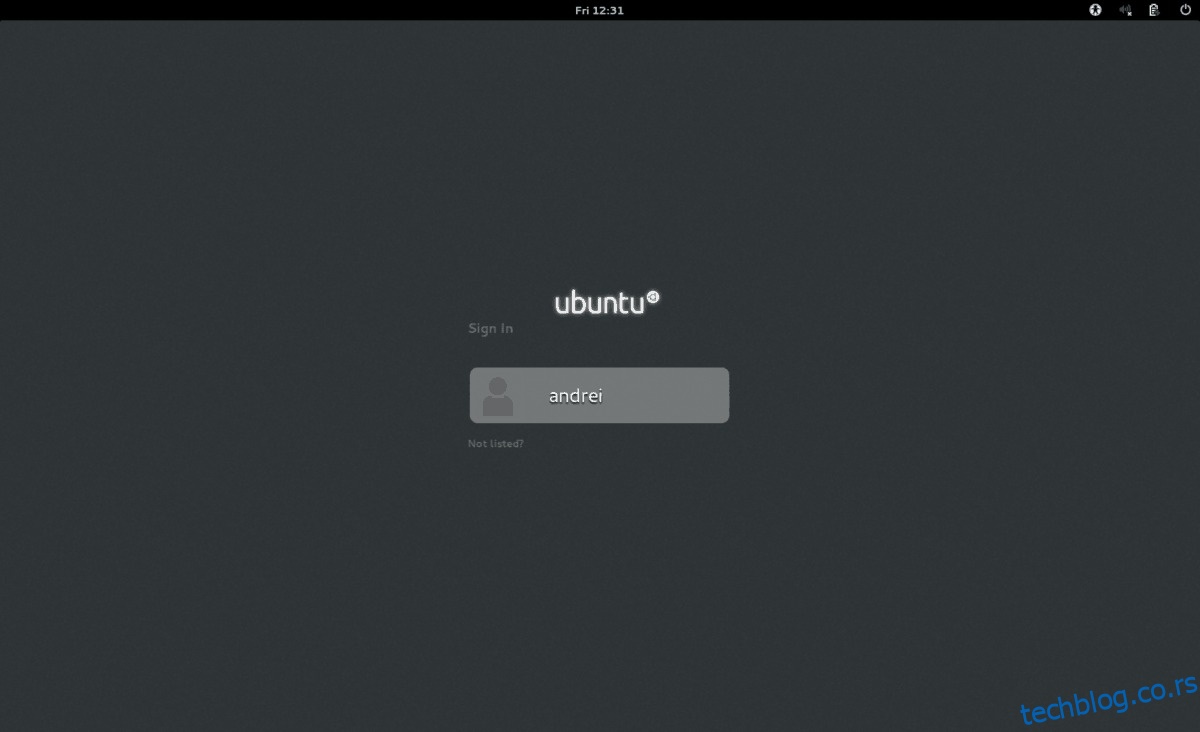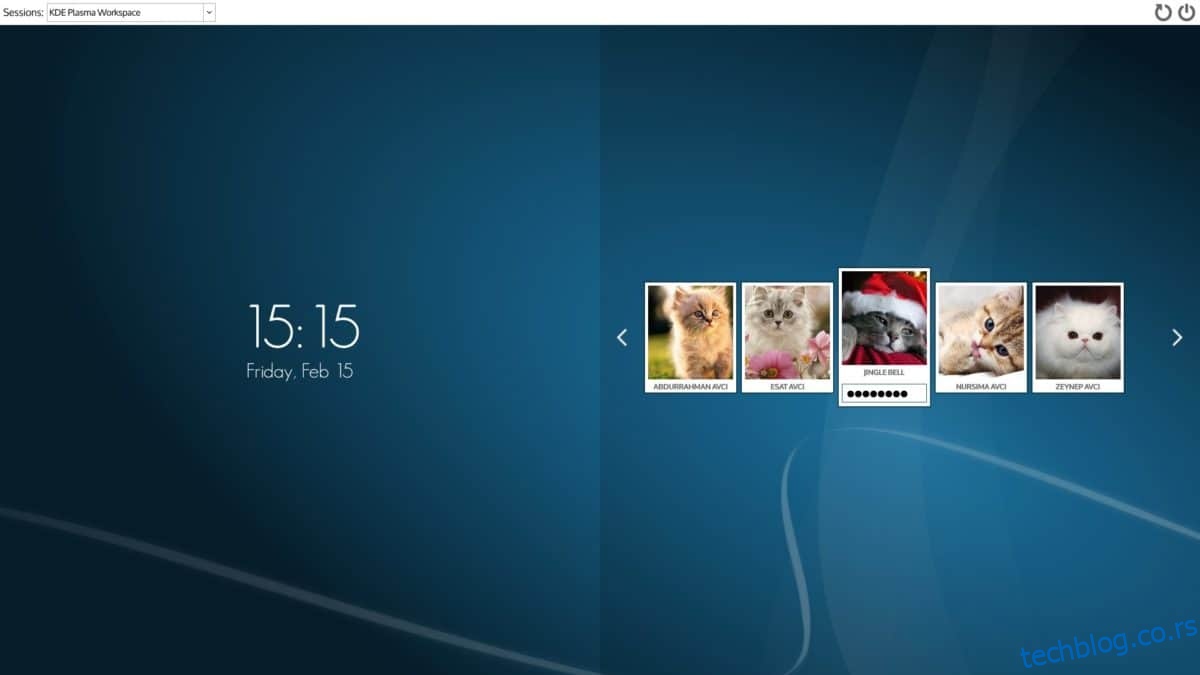Да ли сте икада желели да промените екран за пријаву на свом Линук рачунару, али нисте били сигурни како то да урадите? Није тако тешко као што звучи! Како се испоставило, лако је мењати различите прозоре за пријаву на Линук-у, са неколико терминалских команди. У овом водичу ћемо говорити о томе како да промените менаџер екрана на Линук-у. Покрићемо ГДМ (Гноме Дисплаи Манагер), ЛКСДМ (ЛКСДЕ Дисплаи Манагер) и СДДМ.
Преглед садржаја
Гноме Дисплаи Манагер
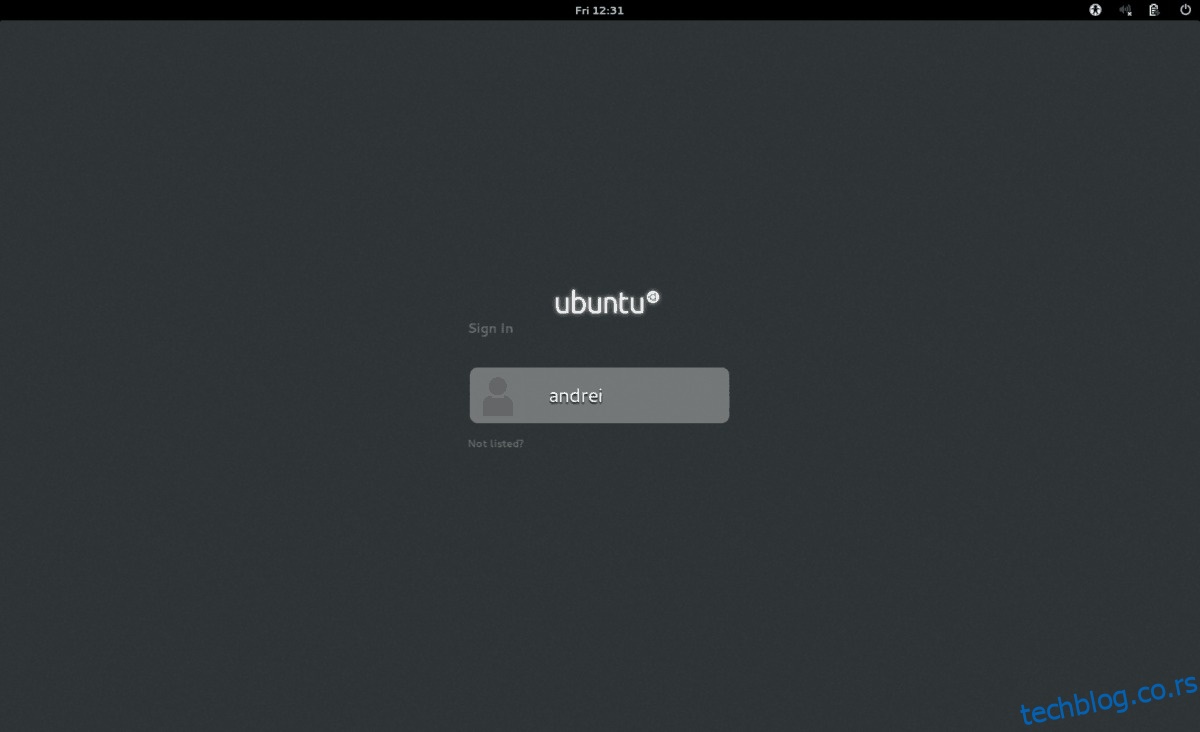
ГДМ ака Гноме Дисплаи Манагер је ДМ избор за многе Линук дистрибуције које одлуче да понуде Гноме Схелл као своје примарно десктоп окружење. Модеран је, лак за очи и брз.
Да бисте подесили ГДМ као подразумевани менаџер екрана на Линук-у, прво га морате инсталирати. Отворите терминал и користите команде које одговарају вашем Линук ОС-у да бисте га покренули.
Убунту
sudo apt install gdm3
Дебиан
sudo apt-get install gdm3
Арцх Линук
sudo pacman -S gdm
Федора
sudo dnf install gdm
ОпенСУСЕ
sudo zypper install gdm
Инсталација Гноме Дисплаи Манагер-а је завршена. Следећи корак је да га омогућите на вашем Линук рачунару помоћу система системд инит. У прозору терминала користите наредбу системцтл енабле. Обавезно додајте прекидач „ф“, јер ће он аутоматски онемогућити ваш стари менаџер екрана.
sudo systemctl enable gdm.service -f
Са ГДМ подешеним као подразумеваним, поново покрените систем. Када се врати на мрежу, Гноме Дисплаи Манагер ће бити нови менаџер за пријаву који видите.
Зауставите или поново покрените ГДМ
Из било ког разлога, можда ћете морати привремено да зауставите или поново покренете ГДМ менаџер за пријаву.
Да бисте поново покренули ГДМ, урадите:
sudo systemctl restart gdm.service
Да бисте привремено зауставили ГДМ (до следећег покретања), користите команду стоп.
sudo systemctl stop gdm.service
Онемогући ГДМ
Треба да искључите ГДМ на дужи период? Покрените команду за онемогућавање.
sudo systemctl disable gdm.service
Када је ГДМ искључен, одјавите се са радне површине и поново покрените рачунар. Након поновног покретања, приметићете да је Гноме Дисплаи Манагер сада промпт терминала.
ЛКСДЕ Дисплаи Манагер
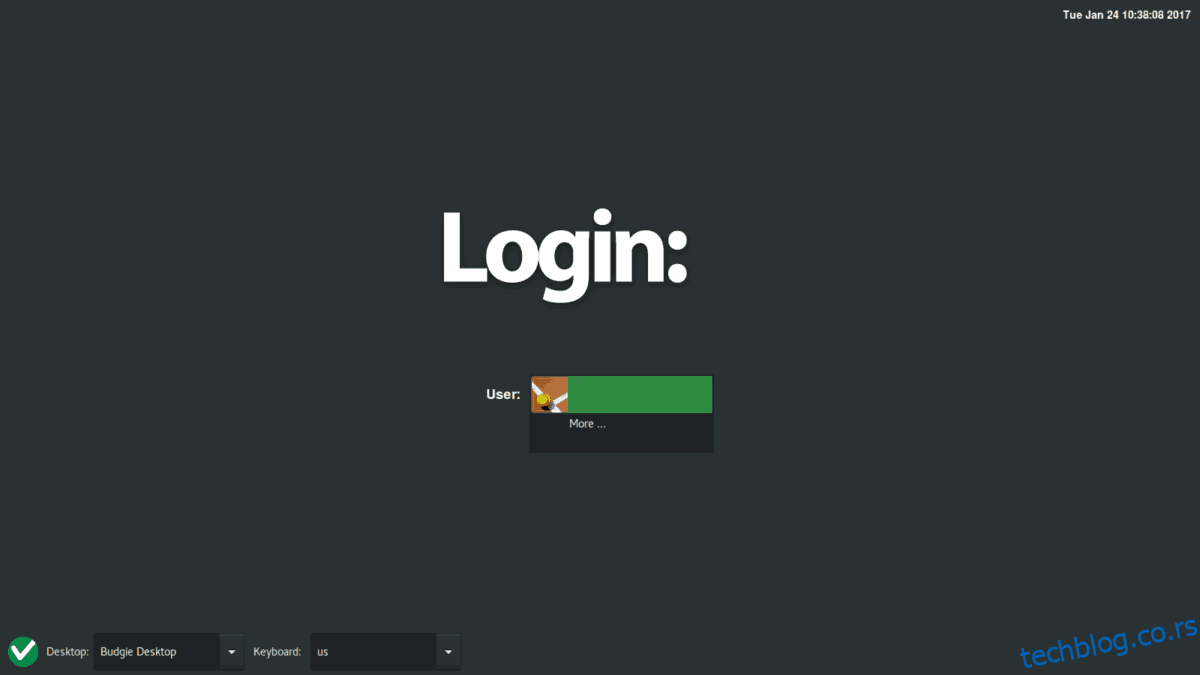
ЛКСДМ је подразумевани менаџер за пријаву на радну површину за ЛКСДЕ и многа друга мање позната десктоп окружења на Линук-у. Веома је лаган и из тог разлога се многи људи одлучују да га користе.
Коришћење ЛКСДМ-а на вашем систему не захтева ЛКСДЕ или било који други пакет везан за ЛКСДЕ. Менаџер екрана је потпуно независан од остатка радне површине. Инсталирајте га тако што ћете отворити терминал и унети једну од наредби у наставку.
Убунту
sudo apt install lxdm
Дебиан
sudo apt-get install lxdm
Арцх Линук
sudo pacman -S lxdm
Федора
sudo dnf install lxdm
ОпенСУСЕ
sudo zypper install lxdm
ЛКСДМ, као и сви менаџери за пријављивање, се поставља на систем преко системд-а. Отворите терминал и омогућите га (прекидачем „ф“) да бисте га поставили као подразумевани менаџер екрана.
sudo systemctl enable lxdm -f
Поново покрените свој Линук рачунар. Након поновног покретања, ЛКСДМ ће бити нови менаџер екрана на систему.
Зауставите или поново покрените ЛКСДМ
Заустављање ЛКСДМ-а се врши командом стоп. Покретање ће вам омогућити да зауставите његово покретање све док поново привремено не покренете систем.
sudo systemctl stop lxdm.service
Такође је могуће поново покренути ЛКСДМ помоћу команде рестарт.
sudo systemctl restart lxdm.service
Онемогућите ЛКСДМ
Да бисте онемогућили ЛКСДЕ Дисплаи Манагер, покрените команду дисабле у прозору терминала. Имајте на уму да морате поново покренути наредбу енабле да бисте је поново покренули!
sudo systemctl disable lxdm.service
Када је ЛКСДМ онемогућен, поново покрените Линук рачунар. Када се учита резервна копија, ЛКСДМ ће бити замењен прозором терминала.
СДДМ
Иако није толико познат, СДДМ је брзо стекао име као изабрани менаџер екрана за Кт десктоп окружења. Тренутно, и КДЕ Пласма 5 и ЛКСКт га увелико користе, због његове веома прилагодљиве и конфигурабилне природе. Међутим, свако може да користи СДДМ, чак и без радне површине засноване на Кт-у, попут КДЕ-а или ЛКСКт-а, пошто он обрађује скоро сваку радну површину која му се баци.
Инсталирање СДДМ захтева само „сддм“ пакет. Инсталирајте га једном од следећих терминалних команди у наставку.
Убунту
sudo apt install sddm
Дебиан
sudo apt-get install sddm
Арцх Линук
sudo pacman -S sddm
Федора
sudo dnf install sddm
ОпенСУСЕ
sudo zypper install sddm
Да бисте користили СДДМ, прво морате да га омогућите у оквиру Системд менаџера за пријаву, помоћу прекидача „ф“.
sudo systemctl enable sddm.service -f
Завршите процес подешавања СДДМ тако што ћете поново покренути своју Линук машину. Када се врати на мрежу, СДДМ ће вас поздравити као подразумевани екран за пријаву.
Зауставите или поново покрените СДДМ
Захваљујући снази системд-а, корисници могу поново покренути или зауставити СДДМ менаџер пријаве у било ком тренутку, директно са терминала. Да бисте привремено зауставили покретање СДДМ-а, унесите следећу команду у терминал.
sudo systemctl stop sddm.service
Алтернативно, поново покрените СДДМ и поново покрените његов процес на свом Линук рачунару помоћу команде рестарт.
sudo systemctl restart sddm.service
Онемогућите СДДМ
У неком тренутку ћете можда морати да онемогућите СДДМ на свом Линук рачунару. Као и ГДМ и ЛКСДМ, овај менаџер екрана се може искључити (након поновног покретања) командом за онемогућавање:
sudo systemctl disable sddm.service